愛奇藝蹦迪模式怎麼開_愛奇藝開啟蹦迪模式的教學方法
- WBOYWBOYWBOYWBOYWBOYWBOYWBOYWBOYWBOYWBOYWBOYWBOYWB轉載
- 2024-04-08 13:40:05535瀏覽
php小編魚仔為您帶來如何開啟愛奇藝藝術電腦模式的教學。愛奇藝藝術電腦模式能讓您在觀看影片時獲得更好的視覺體驗,適合在電腦上觀看高畫質影片。以下是開啟愛奇藝藝術電腦模式的詳細步驟。
1、開啟愛奇藝app,選擇需要播放的影片。
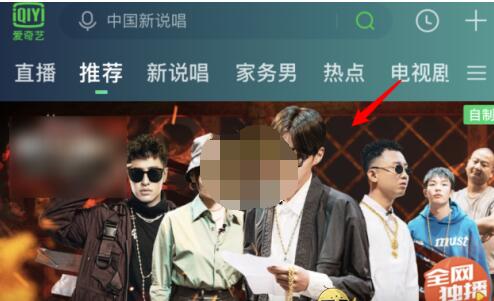
2、點選右下方的【全螢幕】圖示。
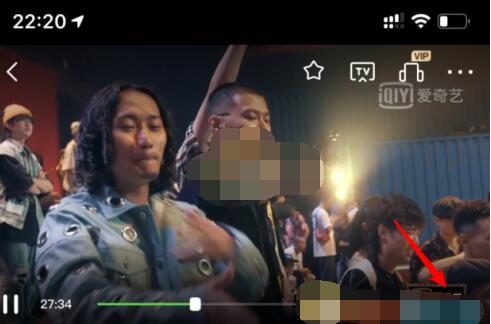
3、上方如果出現一個類似【閃電】的圖標,說明該影片支援蹦迪模式。
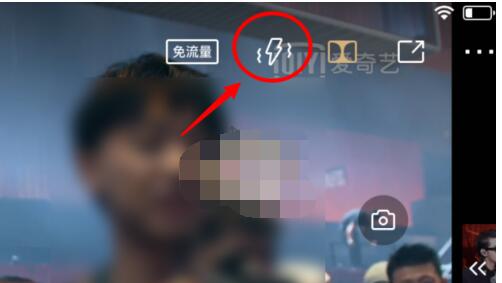
4、點選該圖示後,可以設定蹦迪模式。

5、點擊開啟後,在唱歌曲時,就會觸發震動和閃光燈的效果。
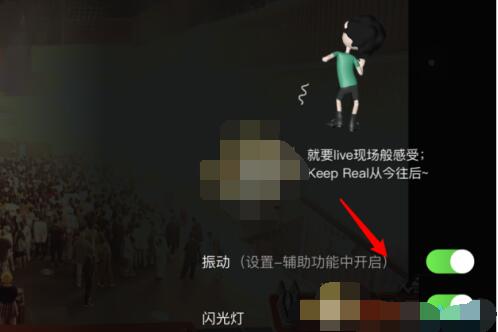 #
#
以上是愛奇藝蹦迪模式怎麼開_愛奇藝開啟蹦迪模式的教學方法的詳細內容。更多資訊請關注PHP中文網其他相關文章!
陳述:
本文轉載於:zol.com.cn。如有侵權,請聯絡admin@php.cn刪除

